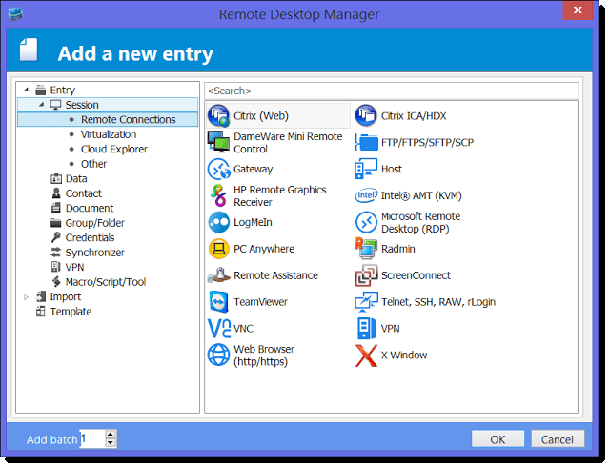Диспетчер удаленного рабочего стола Windows 10 является одной из самых многофункциональных функций и наиболее мощных средств удаленного управления которые я знаю. Помимо помощи вам в организации подключения к удаленному рабочему столу, он поддерживает достаточно много протоколов и даже может позволить выполнить решения администрирования виртуализации и облачной среды. Обратите внимание, что существует две версии менеджера удаленного рабочего стола. Предыдущий выпуск Standard стал бесплатной версией, а версию которую я тестировал для этого обзора является редакция Enterprise.
Если вы хотите знать, какие из описанных здесь, доступны в бесплатной версии, ознакомьтесь с этой сравнительной таблицей. В этой статье, я использую аббревиатуру “RDM” по отношению к корпоративной версии.
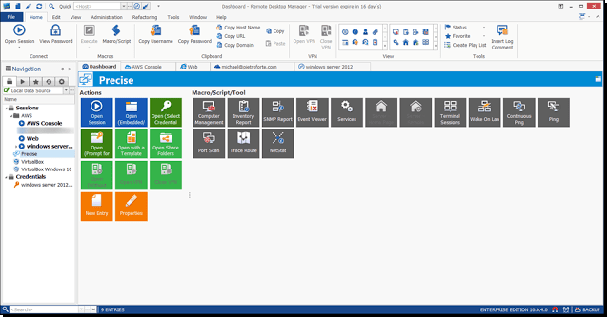
RDM имеет так много возможностей, что я могу только поверхностно описать ту функцию в этой статье. У производителя диспетчера удаленных рабочих столов, по существу, та же проблема, что и с Microsoft Office. А именно, как они смогли упаковать как можно больше функций в одном интерфейсе для пользователей? Ответ – это новый настраиваемый пользовательский интерфейс, который подсчитывает, как и MS Office на ленточке. Что мне больше всего нравится в RDM заключается в том, что он объединяет многие сторонние приложения, такие как VPN-решения, менеджер паролей, и многочисленные средства удаленного управления. RDM различает четыре различных типа занятий: удаленное подключение, виртуализация, облачные вычисления и другие.
Сеанс удаленных подключений
Удаленный рабочий стол является только одним из многих протоколов удаленного подключения который поддерживает RDM. Вот полный список: удалённый рабочий стол Apple Remote Desktop, Citrix и (Web), поддерживает ICA/HDX, DameWare мини-пульт дистанционного управления, FTP/FTPS/SFTP/SCP шлюз, удалённую работу с графикой, приёмник, Intel AMT (KVM),, компания logmein, удаленный рабочий стол Microsoft, ПК в любом месте, Radmin, Remote Assistance, ScreenConnect, удаленный помощник TeamViewer, клиент Telnet/SSH/RAW/rLogin, VNC, VPN, Web Browser (http/https), and X Window.
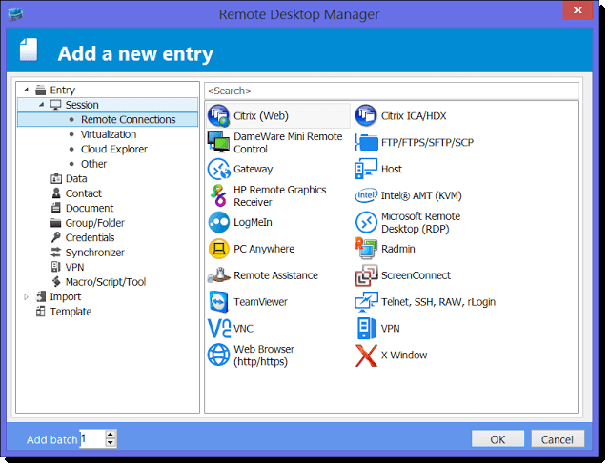
Http является, возможно, необычным протоколом для менеджера удалённых рабочих столов. Веб-браузер позволяет указать URL-адрес и ваш любимый веб-браузер, так что RDM будет запущен при открытии соответствующей сессии. Многими приложениями можно управлять удаленно через веб-интерфейс, и цель RDM – интегрировать любое мыслимое решение дистанционного управления в одном инструменте.
— Регулярная проверка качества ссылок по более чем 100 показателям и ежедневный пересчет показателей качества проекта.
— Все известные форматы ссылок: арендные ссылки, вечные ссылки, публикации (упоминания, мнения, отзывы, статьи, пресс-релизы).
— SeoHammer покажет, где рост или падение, а также запросы, на которые нужно обратить внимание.
SeoHammer еще предоставляет технологию Буст, она ускоряет продвижение в десятки раз, а первые результаты появляются уже в течение первых 7 дней. Зарегистрироваться и Начать продвижение

Дело в том, что вы можете организовать все ваши решения удаленного управления в папках и хранить детальную информацию о них в базе RDM. Кроме того, во многих случаях, RDM становится оболочкой для удаленных подключений. Таким образом, при открытии сессии веб-браузера, RDM может загрузить соответствующий веб-интерфейс в одной из его вкладок. Кроме того, вы можете управлять всеми вашими учетными данными в одном месте. Я буду говорить больше о мощных функциях управления учетными данными ниже.
Сеансы виртуализации
RDM поддерживает большинство известных решений по виртуализации: консоль aws, консоль Azure, консоль Hyper-V, в Oracle VirtualBox, виртуальные сервера, на виртуальных компьютерах VMware (станции, платформы vSphere), консоль в VMware, VMware и удаленная консоль, виртуальный компьютер с Windows, и консоль xenserver.
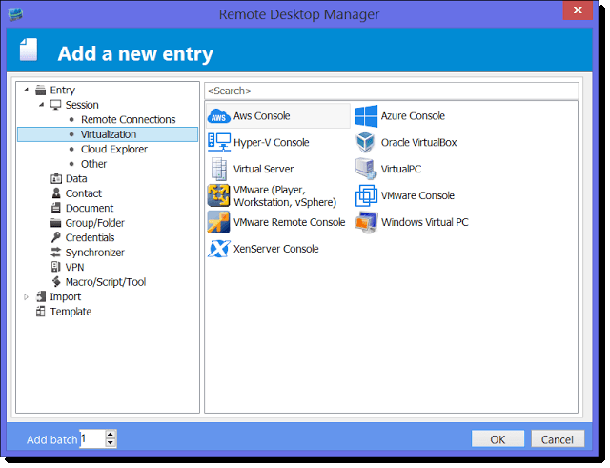
Не всеми сеансами виртуализации можно управлять удаленно. Например, если у меня Windows установленная на моём ПК, то я могу легко добавить конкретную машину VirtualBox в свою базу RDM сессий. Затем вы можете запустить виртуальную машину с RDM интерфейсом. Но, версия RDM которую я тестировал (10.0.15), виртуальная машина будет запущена в отдельном окне VirtualBox, а не в одной из вкладок RDM.
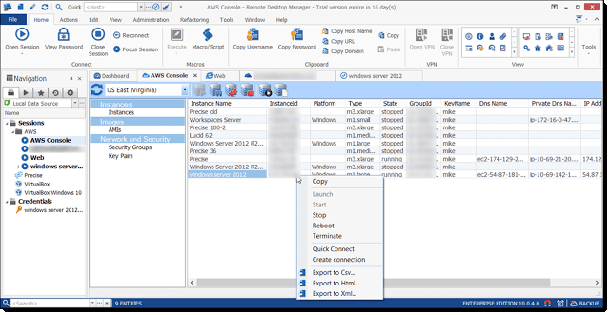
Я также протестировал в aws консоли. Она позволяет выполнять основные задачи управления EC2 в облаке от Amazon. Например, вы можете просматривать состояние экземпляров и запустить или остановить эти экземпляры.
Конечно, RDM не может заменить консоль облака от Amazon. Но, АРМ интеграция является весьма полезной для другой цели. Вы можете напрямую подключаться к экземплярам и создавать новые RDM сессии из списка серверов в консоли aws RDM.
Если Linux работает в этом экземпляре, RDM будет запущена как SSH-сессия. Если Вы хотите быстро подключиться к серверу Windows, будет открыт сеанс удаленного рабочего стола. Если у вас есть удаленные сервера в одном из вышеперечисленных решений виртуализации, вы можете быстро добавить их в качестве записей в RDM. Главное преимущество над быстрым подключением является то, что вы работаете с управлением учетными данными RDM и можете разместить серверы в структуру RDM в папки для быстрого доступа.
— Разгрузит мастера, специалиста или компанию;
— Позволит гибко управлять расписанием и загрузкой;
— Разошлет оповещения о новых услугах или акциях;
— Позволит принять оплату на карту/кошелек/счет;
— Позволит записываться на групповые и персональные посещения;
— Поможет получить от клиента отзывы о визите к вам;
— Включает в себя сервис чаевых.
Для новых пользователей первый месяц бесплатно. Зарегистрироваться в сервисе
Сеансы облачного обозревателя
Вы также можете использовать RDM для подключения к различным облачным хранилищам. Перечень поддерживаемых облачных провайдеров: обозреватель Amazon S3 Explorer, обозреватель Azure Storage Explorer, Azure Table Storage Explorer, Dropbox Explorer, и OneDrive Explorer.
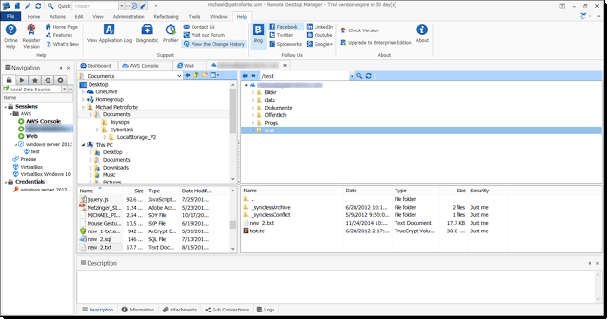
В моём тесте, я подключился к onedrive корпорации Майкрософт. RDM открыл проводник Windows – подобный интерфейс, который состоит из четырех панелей. На панели слева показывается структура папок локального компьютера и файлов в выбранной папке. В правой верхней панели, RDM отображает структуру папок в облаке, и ниже Вы получите список соответствующих файлов. Вы можете легко копировать файлы между локальными и облачным диском, а также можете их просто перетащить.
Конечно, для некоторых из облачных хранилищ, вы можете также сделать это в проводнике Windows. Но, как уже упоминалось выше, основное положение о RDM – это иметь все ваши удаленные подключения в одном последовательном интерфейсе. Это означает, что вы можете получить доступ к файлам в хранилище S3 точно так же, как ваши файлы в Dropbox или на Linux-сервере через SCP.
Другие сеансы
Классифицировать типы удаленных подключений не легко, и некоторые соединения не вписываются в любую категорию. В другую категорию сеансов входит: консоль Active Directory Console, командная строка, отчёт данных, база данных, кадастр, список воспроизведения, в PowerShell, отчёт по SNMP, в spiceworks, терминал сервер, консоль и проводник.

Консоль Active Directory – это новое для удаленного менеджера рабочего стола в Windows 10. Вы можете выполнять некоторые основные активные задачи управления Directory, такие как сброс паролей пользователей, но главное в этом типе сеанса заключается в том, что он позволяет импортировать компьютеры из Active Directory в интерфейс RDM. С помощью нескольких кликов, у вас есть все компьютеры из определенной группы или контейнера, находящихся в RDM. Это может сэкономить вам много времени на конфигурацию, если у вас много компьютеров.
Управление паролями
Если у вас есть только один аккаунт, чтобы управлять вашими серверами, то вам повезло. Я только что посчитал, у меня более 20 разных паролей в keepass. И я храню только те, которые я часто использую.
Функции управления паролями в RDM это не удивительно. Он имеет свой собственный диспетчер учетных данных, но он также поддерживает любой менеджер паролей, которые я знаю. Может использоваться даже Outlook. Вы можете использовать эти инструменты двумя способами: Вы можете либо импортировать учетные записи в базу RDM, или вы можете интегрировать сторонний менеджер паролей в RDM.
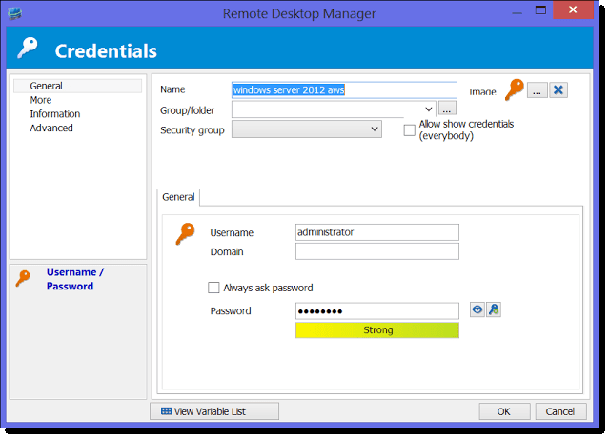
В моём тесте, я интегрировал базу данных программы keepass. RDM автоматически находит в базе данных пароли, но вы можете настроить любой файл kdbx. В записях RDM, которые вы хотите использовать для keepass, вы можете выбрать учетную запись из базы данных программы keepass, который вы хотите использовать для удаленного подключения. При последующем подключении к этому серверу, и если вы уже открыли его для keepass, RDM будет читать данные прямо из базы данных программы keepass. Если вам ещё предстоит открывать keepass, RDM будет запускать менеджер паролей, и вы должны будете ввести свой мастер-пароль в интерфейсе программы keepass.
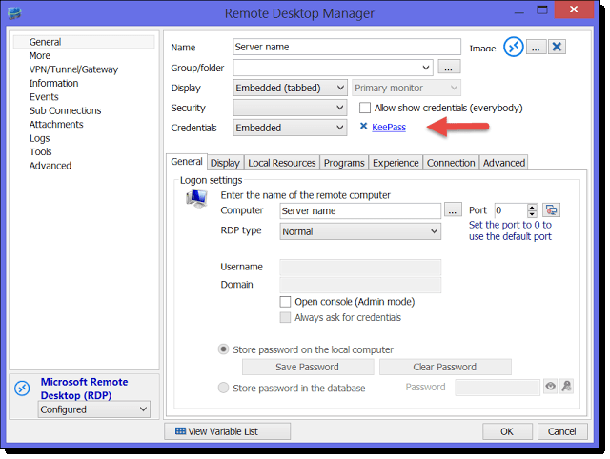
Для каждой записи RDM, вы можете работать с помощью другого способа проверки подлинности. Запись RDM также может наследовать свои полномочия в других записях RDM. Вы можете работать с учетными данными Windows на локальном компьютере, и вы можете использовать свои личные или хранилище учётных данных RDM. Хорошая вещь о центральном хранилище является то, что вы можете настроить его таким образом, что оно не будет раскрывать пароли администраторов. Таким образом, с RDM, администраторы могут управлять серверами, не зная пароля администратора.
Источники данных
Это подводит меня к следующей теме: RDM по настоящему командный игрок. Как и большинство функций, RDM, у вас есть выбор, где хранить базы данных RDM. Вы можете работать с вашей собственной локальной базой данных, но вы также можете обмениваться базами данных с другими админами. Эти поддерживаемые источники данных: удаленный рабочий стол менеджера онлайн, базы данных SQLite, XML-код, амазон С3, Dropbox и по FTP, mariadb, Майкрософт Access, SQL сервер или SQL Azure, MySQL, Диспетчер сервера удаленного рабочего стола, SFTP и веб.
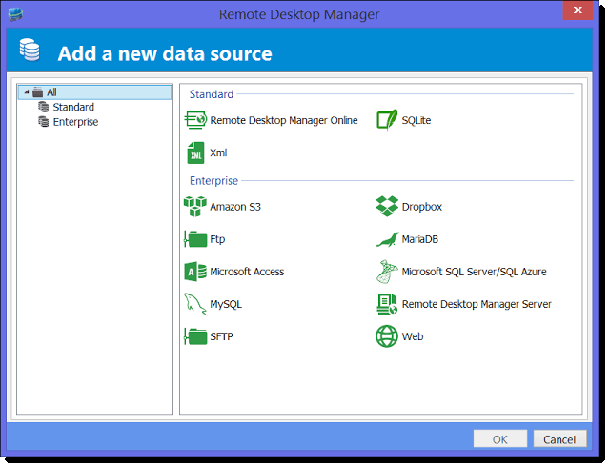
Диспетчер удалённого рабочего стола онлайн – это облачное хранилище, для передачи в базу данных RDM. Диспетчер удаленного рабочего стола является источником данных, которые вы можете установить на свои сервера. RDM позволяет работать с несколькими базами данных, но не одновременно. Вы можете настроить RDM с запросом на запуск источника данных.
 Компьютеры и Интернет
Компьютеры и Интернет